Napkin AI : Quand des idées prennent forme
Dans la série, IA et outil pédagogique, on parle beaucoup de rédactionnel mais peu de visuel, sauf pour créer des images d’illustrations. Pourtant il y a parfois des outils qui arrivent comme ça, discrètement, mais qui semblent avoir été conçus pile pour les formateurs, les pédagogues et les gens qui passent leur temps à traduire des idées en quelque chose de visible.
Napkin AI, c’est un peu ça : une intelligence artificielle qui transforme nos textes en visuels clairs, schémas, presque comme si elle dessinait ce qu’on avait dans la tête avant qu’on sache comment le dire.
C’est un outil à la fois simple et plutôt malin. On écrit une phrase, un concept, un plan… et Napkin en fait un schéma, une carte, une scène visuelle. Pas un visuel “décoratif” — un visuel explicatif, pensé pour aider à comprendre.
Et pour un formateur, ça change tout car quand on multiplie les ressources et les façons d’apprendre, le cadre de l’individualisation s’élargit d’autant.
Le plaisir de faire voir ce qu’on veut dire
Quand on enseigne, on a tous connu ce moment où on se dit :
“Ah, si je pouvais leur montrer ce que j’ai dans la tête, ils comprendraient tout de suite !”
C’est exactement là que Napkin intervient : Il fait ce pont entre le texte et la pensée visuelle. On tape quelques lignes — une définition, une relation de cause à effet, une chronologie — et l’IA propose un visuel cohérent, souvent surprenant, parfois meilleur que ce qu’on aurait bricolé à la main sur PowerPoint. Et ce n’est pas qu’un gadget esthétique. C’est une aide cognitive. Les apprenants qui “voient” mieux que ce qu’ils “lisent” y trouvent un levier. Ceux qui doivent résumer ou conceptualiser peuvent s’appuyer dessus pour vérifier s’ils ont bien compris.
Avant Napkin, pour expliquer une idée, il fallait imaginer le visuel, trouver un logiciel de dessin ou un modèle PowerPoint, placer les formes, ajuster les flèches, choisir les couleurs et souvent finir par se dire que c’était “à peu près clair”.
Avec Napkin, on écrit d’abord. Le visuel vient ensuite, naturellement, comme une traduction graphique du texte. C’est une approche qui colle parfaitement à la logique de conception pédagogique : partir du sens, pas de la forme. Et comme tout reste éditable, on peut affiner, changer les icônes, ajouter des annotations, bref, travailler comme un pédagogue — pas comme un graphiste, ce que nous ne sommes souvent pas.
L’IA qui accompagne, pas qui impose
Ce que j’aime particulièrement, c’est que Napkin ne cherche pas à remplacer la réflexion. Il amplifie la mise en forme. Il prend ce qu’on veut dire et le montre autrement, en palliant au passage à une de mes incompétences : Représenter graphiquement. Parfois, cette autre forme fait même voir des liens que l’on n’avait pas perçus. C’est un peu comme si l’outil participait au brainstorming : il suggère, il structure, il inspire. Il reste à la place réservée aux IA : C’est un assistant, pas un concepteur pédagogique.
Pour des ateliers, des projets de co-conception, ou même des bilans collectifs, c’est parfait. On écrit ensemble, et en un clic, le texte devient carte mentale, frise, schéma d’ensemble. Voir “leur texte” se transformer en quelque chose de visuel et vivant, pédagogiquement, c’est plutôt intéressant pour un groupe.
Le revers de la médaille
Comme tout outil d’IA, Napkin n’est pas magique : il dépend entièrement de la qualité du texte qu’on lui donne. Si le propos est flou, le visuel le sera aussi. Il faut donc écrire clairement, structurer ses idées et souvent aller droit au but, sans ambiguïté. Mais c’est aussi ça, le charme du truc : Napkin t’oblige à penser clair avant de montrer clair. Une belle vertu pédagogique de plus à mettre en oeuvre par ce biais.
Tutoriel : Prendre en main Napkin AI pas à pas
1. Se lancer
Rendez-vous sur napkin.ai et créez un compte (connexion rapide possible avec Google). A l’entrée sur le site, un petit questionnaire vous accueille, puis un tutoriel rapide.
L’interface est dépouillée : un espace blanc au centre, une colonne à gauche pour les projets et un grand champ de texte. C’est le “carnet” —un napkin. Sur le côté droit, en haut, vous avez les paramètres de taille et de style :
Et vous pouvez intervenir par avance sur le style à donner à vos réalisations :
2. Écrire ou importer ton texte
Ensuite , vous pouvez coller un extrait de cours, un plan de séance, une définition, ou simplement écrire à la volée, comme dans la rédaction d’un prompt habituel d’IA. Napkin va reconnaître la structure du texte et proposera d’en faire un visuel. Juste avec un texte de ce type “Les étapes de la gestion d’incident informatique : identification, diagnostic, résolution, prévention.” On va pouvoir générer des tas de résultats de ce genre :
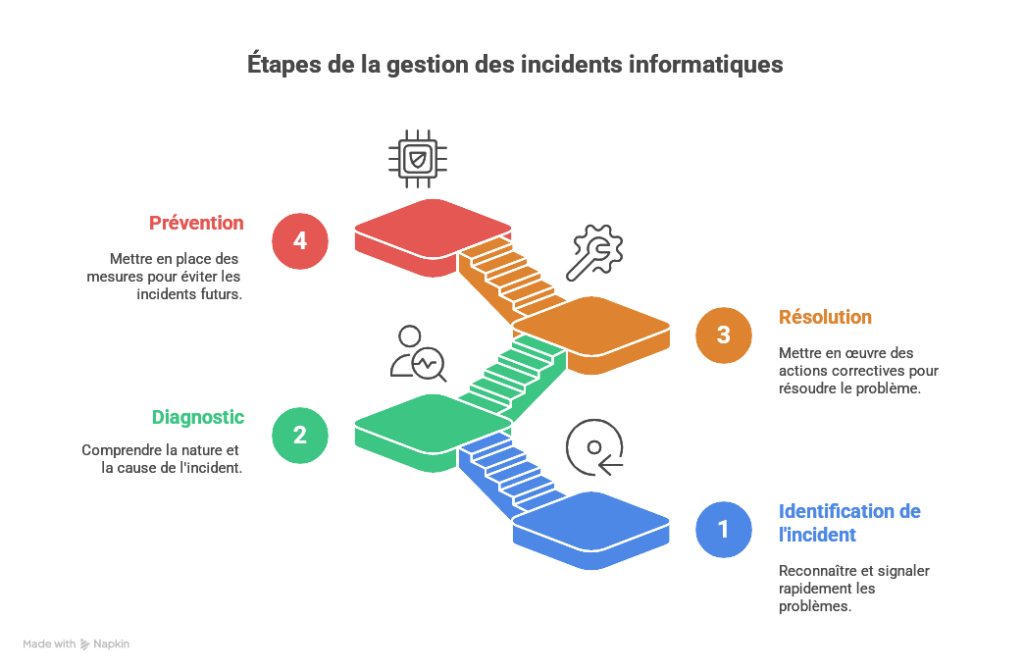 3. Pour transformer le texte en visuel
3. Pour transformer le texte en visuel
Survolez le texte : une petite icône en forme d’éclair apparaît. Cliquez dessus. Napkin propose plusieurs styles de visualisation : diagramme, carte conceptuelle, chronologie, processus… Choisissez celui qui vous parle. Comme vu au dessus, en quelques secondes, le texte se transforme en visuel structuré.
4. Ajuster, éditer, améliorer
C’est là que la magie devient artisanat :
- Cliquez sur un mot pour changer son icône ;
- Déplacez les éléments à la main ;
- Ajoutez ou supprimez des flèches ;
- Changez la palette de couleurs pour coller à votre univers visuel ou charte graphique ;
Le tout est fluide, presque ludique. On peut même faire plusieurs variantes d’un même concept pour comparer les approches.
5. Exporter et partager
Quand le visuel vous plaît :
- Cliquez sur Export, choisissez PNG, SVG, PDF ou même PPTX ;
- Ou partagez un lien pour le montrer à vos apprenants / collègues.
C’est idéal pour illustrer un article de blog, enrichir un support de formation ou créer une trace visuelle d’un travail collectif.
Dernier détail, Napkin n’est pas gratuit mais il vous propose 500 crédits au départ dans sa version Free (Oui ça change des IA qui t’offrent assez de crédits pour ouvrir un compte mais pas tester..). Sachant que générer un visuel ne demande parfois que 3 crédits, cela donne la possibilité de travailler avec un moment avant de se poser la question de payer (ou de faire une autre compte avec un autre mail) ..
———————————

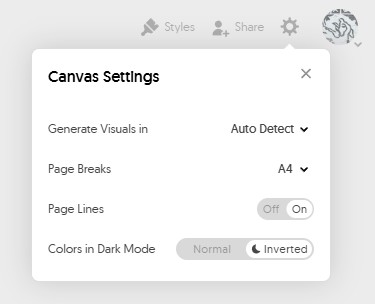
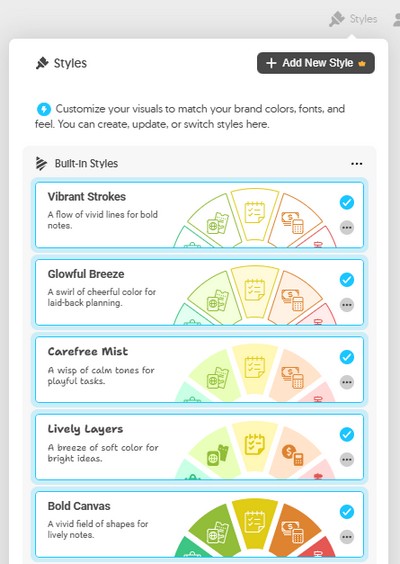
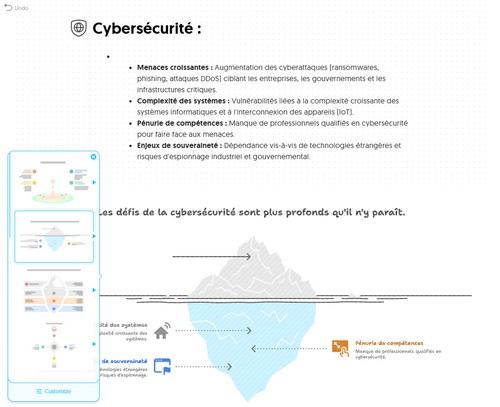
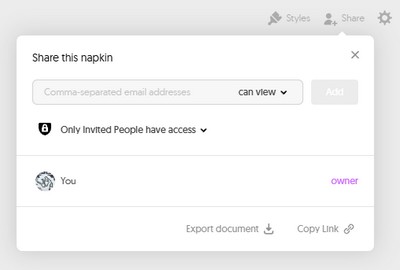
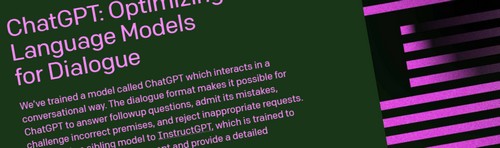


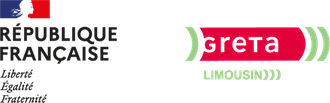
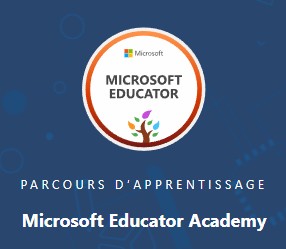


Commentaires récents